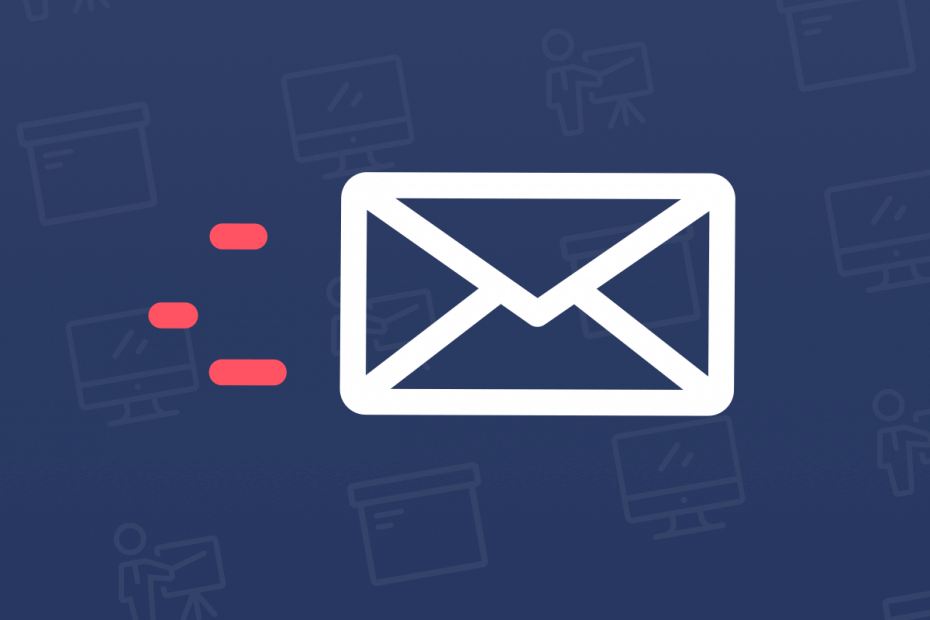
Kas teie e-posti klient / konto valmistab teile peavalu? Pakume teile täiuslik e-posti klient mis koondab kõik teie e-posti kontod ja võimaldab teil ilma oluliste vigadeta juurdepääsu teie olulistele andmetele. Nüüd saate teha järgmist.
- Hallake kõiki oma e-kirju ühes postkastis
- Populaarseid rakendusi (Facebook, Todoist, LinkedIn, Dropbox jne) on lihtne integreerida
- Juurdepääs kõigile oma kontaktidele ühes keskkonnas
- Vabanege vigadest ja kadunud e-posti andmetest
E-post on tehtud lihtsaks ja ilusaks
Windows 10 Maili rakenduse märguanded ei tööta teie arvutis? See õpetus näitab teile, kuidas neid lõplikult parandada.
Windows 10 on varustatud kerge Mail-rakendusega, mis on loodud selleks, et pakkuda teile otsest juurdepääsu oma e-posti kontole (kontodele), ilma et peaksite veebibrauserit läbima. Rakenduses Mail on teavitusseade, mis annab teile võimaluse näha sissetulevaid e-kirju nende sissetoomise ajal. Nii näete e-posti (teate hüpikakna kujul) selle sisenemise hetkel, ilma et peaksite rakendust Mail avama.
Siiski on juhtumeid, kus rakenduse Mail teated ei tööta, sellisel juhul ei teavitata kasutajaid sissetulevatest meilidest. Saadud meilide hankimiseks / neile juurdepääsuks peate sel juhul üle elama rakenduse Mail avamise stressi.
Igal juhul oleme probleemi lahendamiseks välja pakkunud lahenduste kogumi.
Mul on seda probleemi varem olnud, kuid meilirakenduse desinstallimine ja uuesti installimine parandas selle, kuid kuna loojad seda värskendavad, see ei lahenda.
Postirakendusega ei saada Windows 10-s enam ühtegi postiteatist
Miski ei tööta, konto on eemaldatud, uuesti installitud, kuid mitte midagi ...
Mida teha, kui rakenduse Windows 10 Mail teated ei tööta?
1. Luba rakendusel Kalender taustal töötada
- Ava Menüü Start ja seejärel klõpsake nuppu Seaded.

- Aastal Seadistamine klõpsake nuppu Privaatsus.
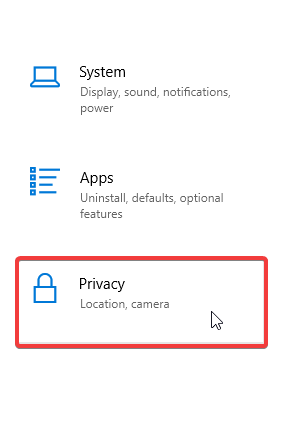
- Kliki Taustarakendusedja lubage Laske rakendustel taustal töötada
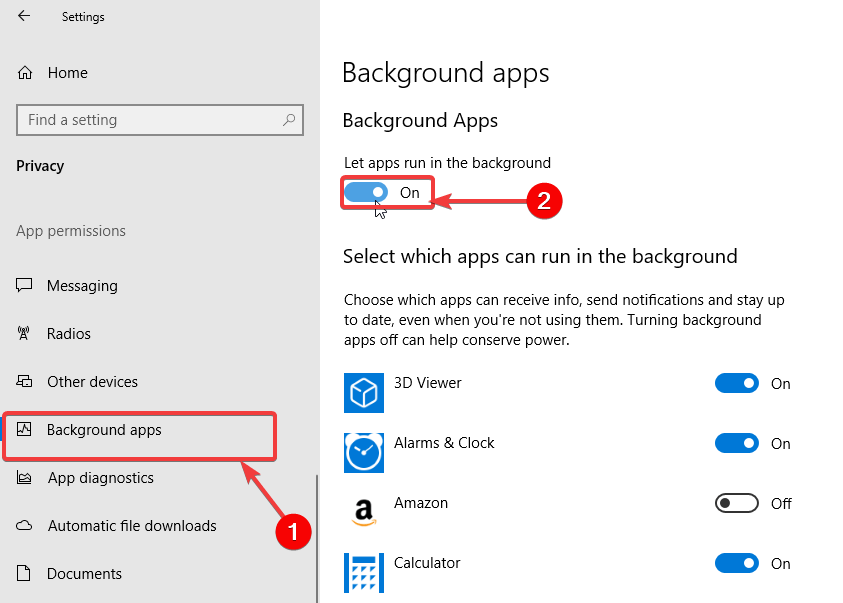
- Klõpsake nuppu Valige, milliseid rakendusi saab taustal käitada leidke rakendus Mail ja Calendar ja seejärel keerake see Peal.
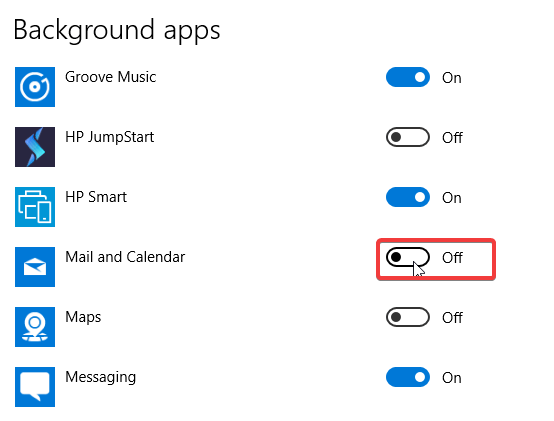
- Välju seadetest.
2. Kinnitage e-posti konto (d) menüüsse Start
- Käivitage E-posti rakendus.
- Paremklõpsake soovitud e-posti kontol.
- Valige suvandite loendist Kinnitamiseks alustamiseks.
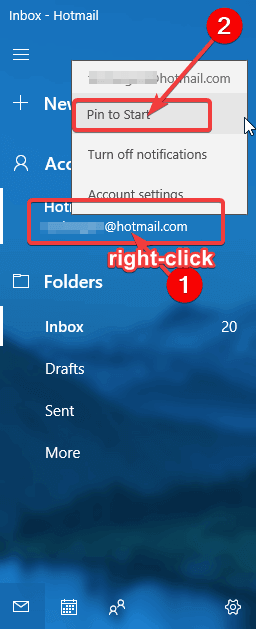
- Kui teil on rakenduses Mail muid e-posti kontosid, korrake toimingut nende kõigi jaoks.
Siin on need kaks lihtsat lahendust, mida saate kasutada Maili rakenduse märguannete probleemide lahendamiseks. Kui need lahendused teile sobisid, andke sellest meile teada allpool olevas kommentaaride jaotises.
LOE KA:
- Midagi läks valesti. Proovige hiljem uuesti [GMAIL FIX]
- Me ei saanud kõiki teie manuseid lisada rakenduse Mail tõrge [FIX]
- Kuidas rakenduses Mail Mail lõplikult viga 0x8000000b parandada

![Windows 10 meilirakenduse märguanded ei tööta [FULL FIX]](/f/ce1afb8aca5421a82047c8b5bddf53d3.png?width=300&height=460)